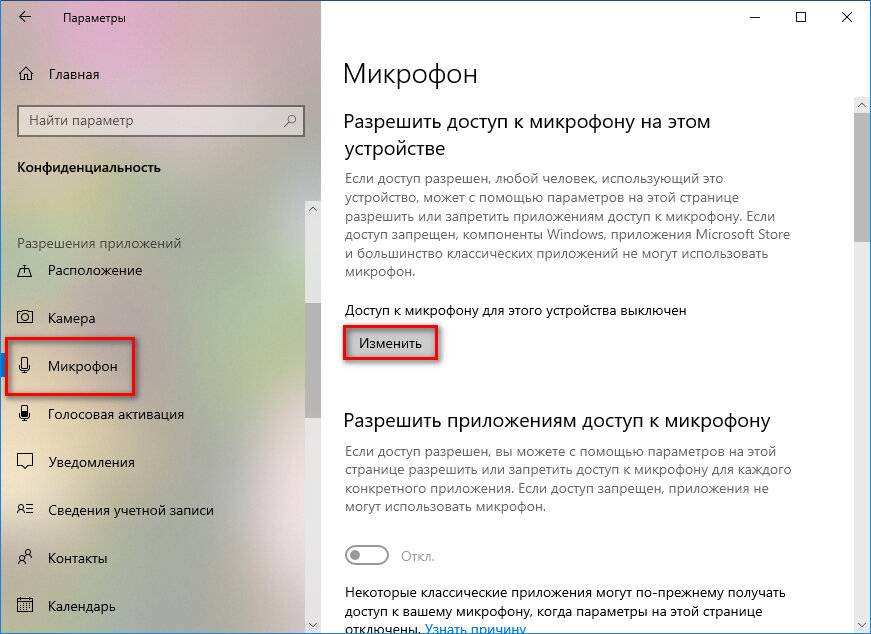Почему микрофон не работает в приложениях Windows 10 и как это исправить
Если у вас возникла проблема с микрофоном в приложениях Windows 10, не отчаивайтесь. Существует несколько способов решить эту проблему самостоятельно без специальных знаний. В данной статье представлены полезные советы, которые помогут вам восстановить работу микрофона в приложениях Windows 10.
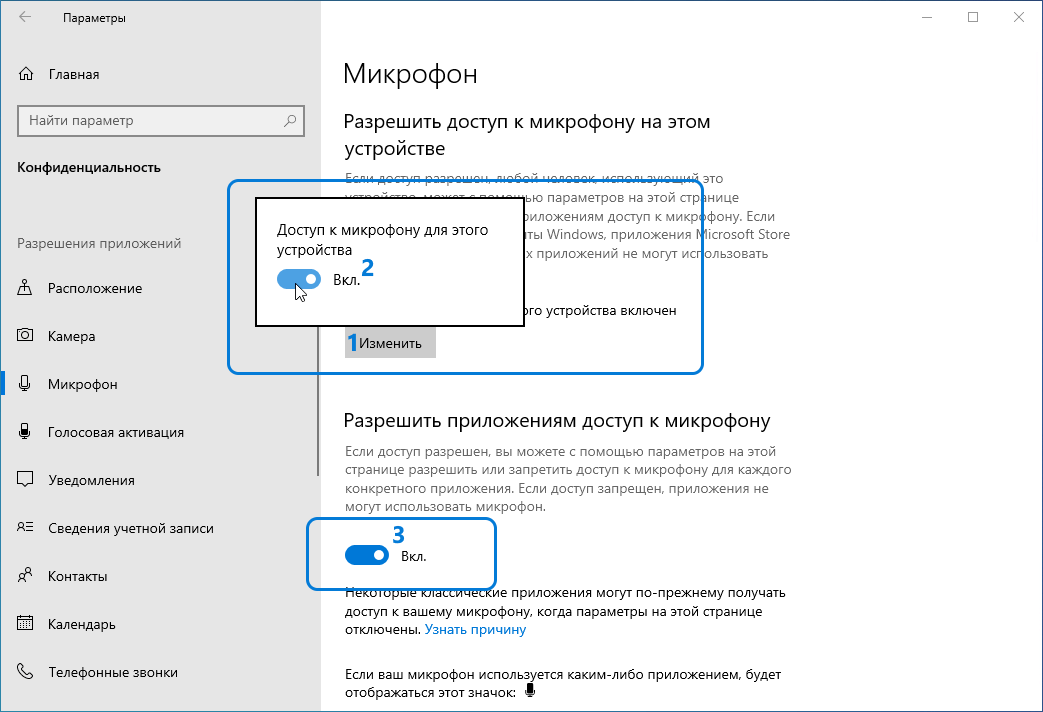
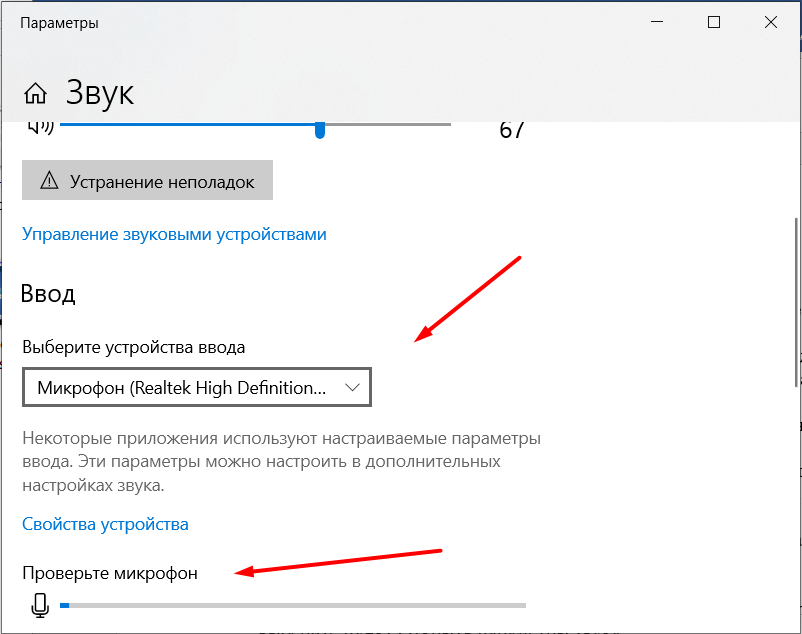
Проверьте наличие устройства ввода: откройте Панель управления → Оборудование и звук → Звук и убедитесь, что ваш микрофон отображается в разделе Запись. Если его нет, подключите микрофон или проверьте его наличие в списке устройств.
Микрофон определяется , но не работает на WINDOWS 10

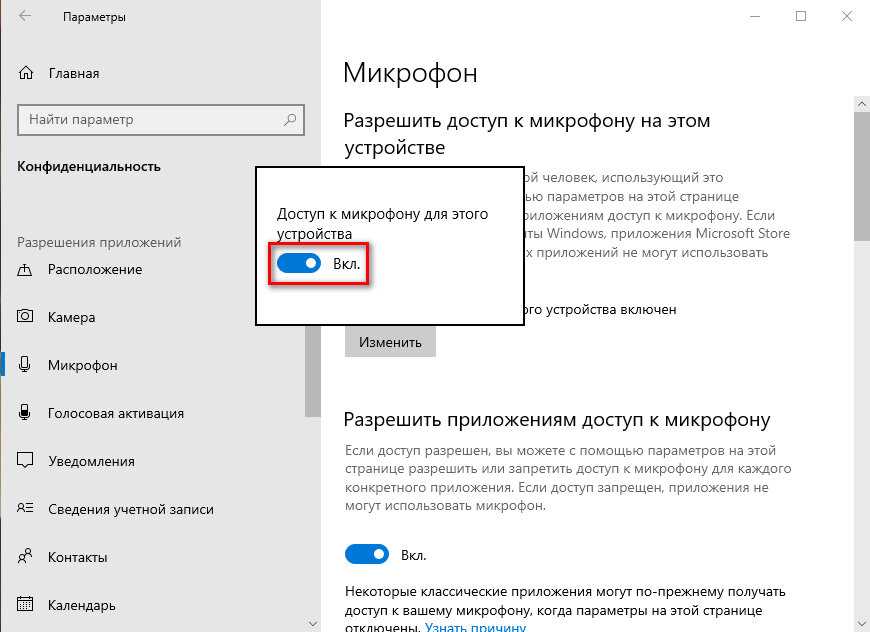
Проверьте настройки конфиденциальности: откройте Параметры → Конфиденциальность → Микрофон и убедитесь, что включена опция Разрешить доступ к микрофону для этого устройства и соответствующие приложения имеют доступ к микрофону.
Не работает Микрофон Windows 10 - Как заставить работать микрофон?
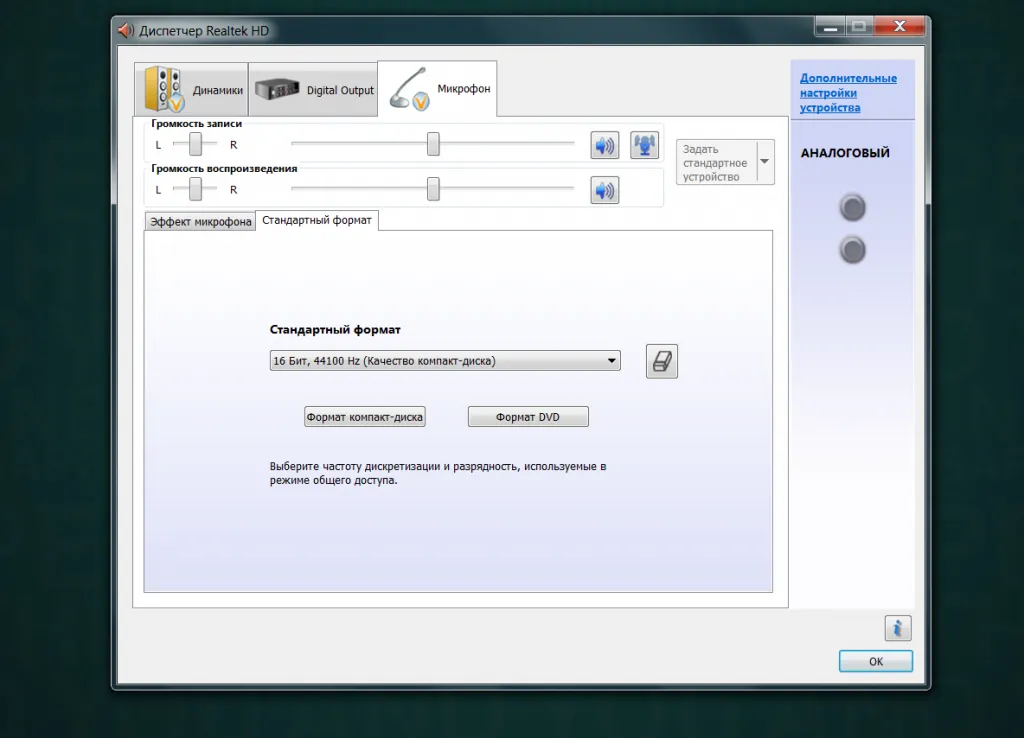
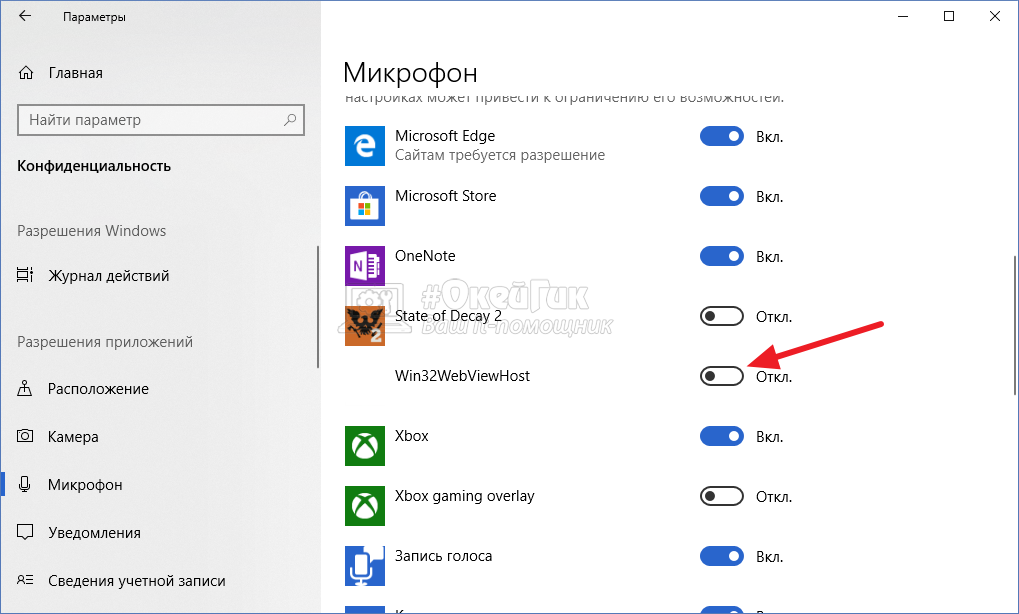
Проверьте настройки звука: откройте Настройки звука → Уровни и убедитесь, что уровень громкости микрофона установлен на оптимальное значение и не находится в режиме Отключено.
Не работает микрофон в Windows 10 Что делать?

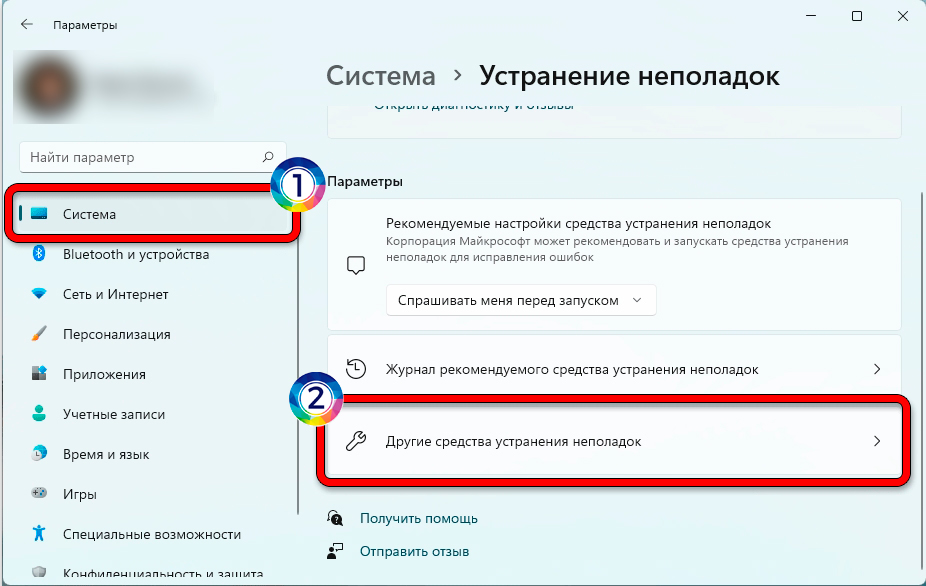
Обновите драйвера: откройте Диспетчер устройств, найдите раздел Аудио, видео и игры, щелкните правой кнопкой мыши на вашем микрофоне и выберите Обновить драйвер. После обновления драйвера перезагрузите компьютер и проверьте работу микрофона в приложениях.
Микрофон определяется , но не работает ( Windows 10 ) РЕШЕНИЕ (3:30)
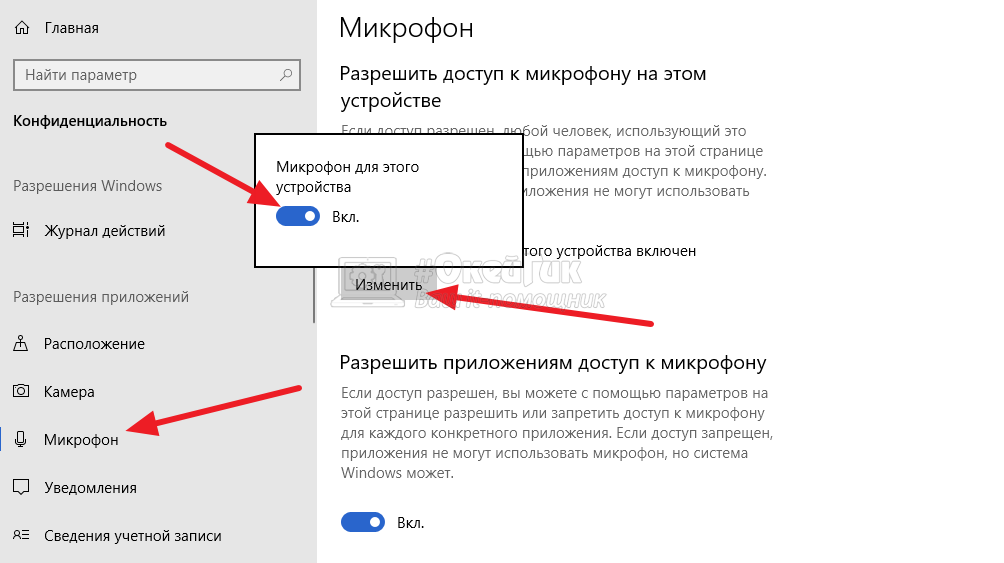
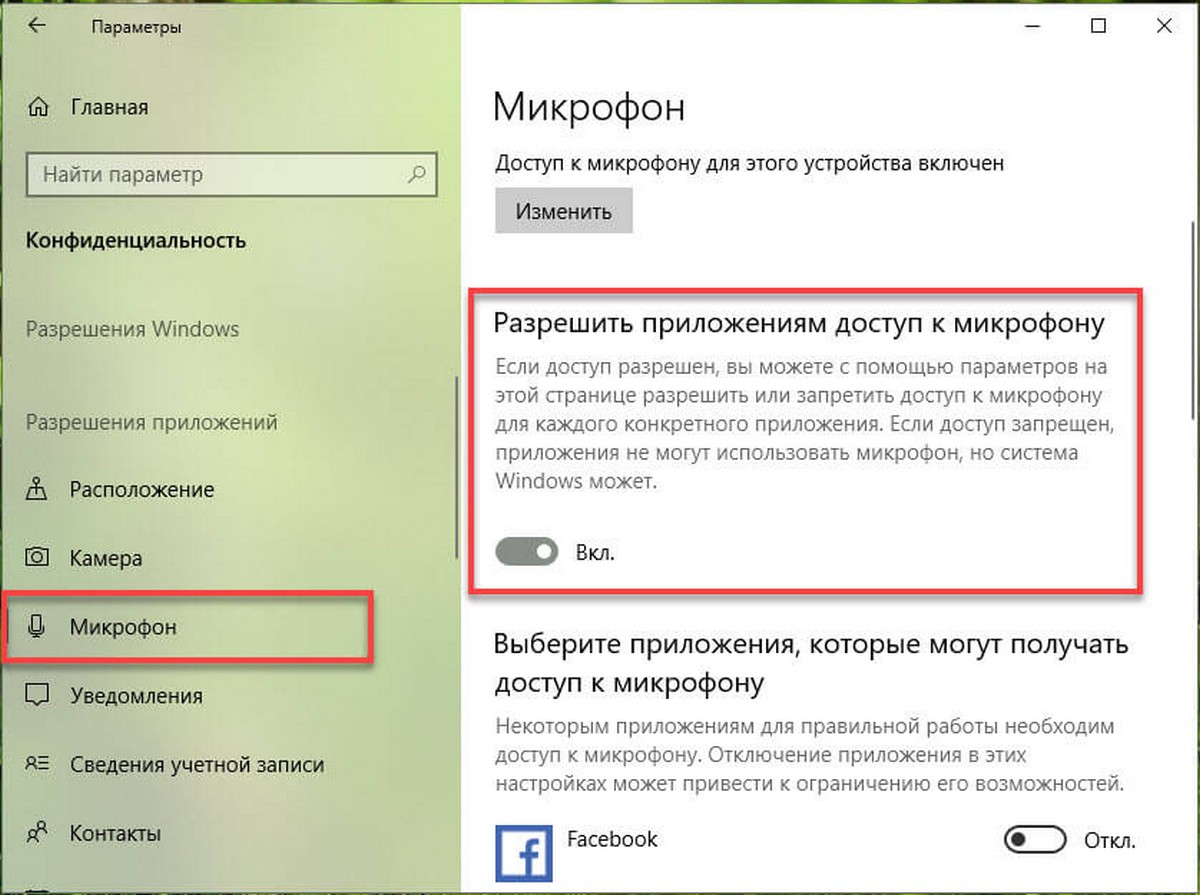
Проверьте настройки микрофона в конкретных приложениях: откройте настройки микрофона в каждом приложении, в котором возникает проблема, и убедитесь, что выбран нужный микрофон и его уровень громкости настроен правильно.
Как убрать шум в микрофоне Windows 10 на пк БЕЗ ПРОГРАММ. Пару кликов и ЗВУК ЧИСТЫЙ!
Проверьте наличие вирусов: запустите антивирусное программное обеспечение и проведите проверку системы на вирусы. Некоторые вредоносные программы могут блокировать работу микрофона.
Не работает микрофон Windows 10
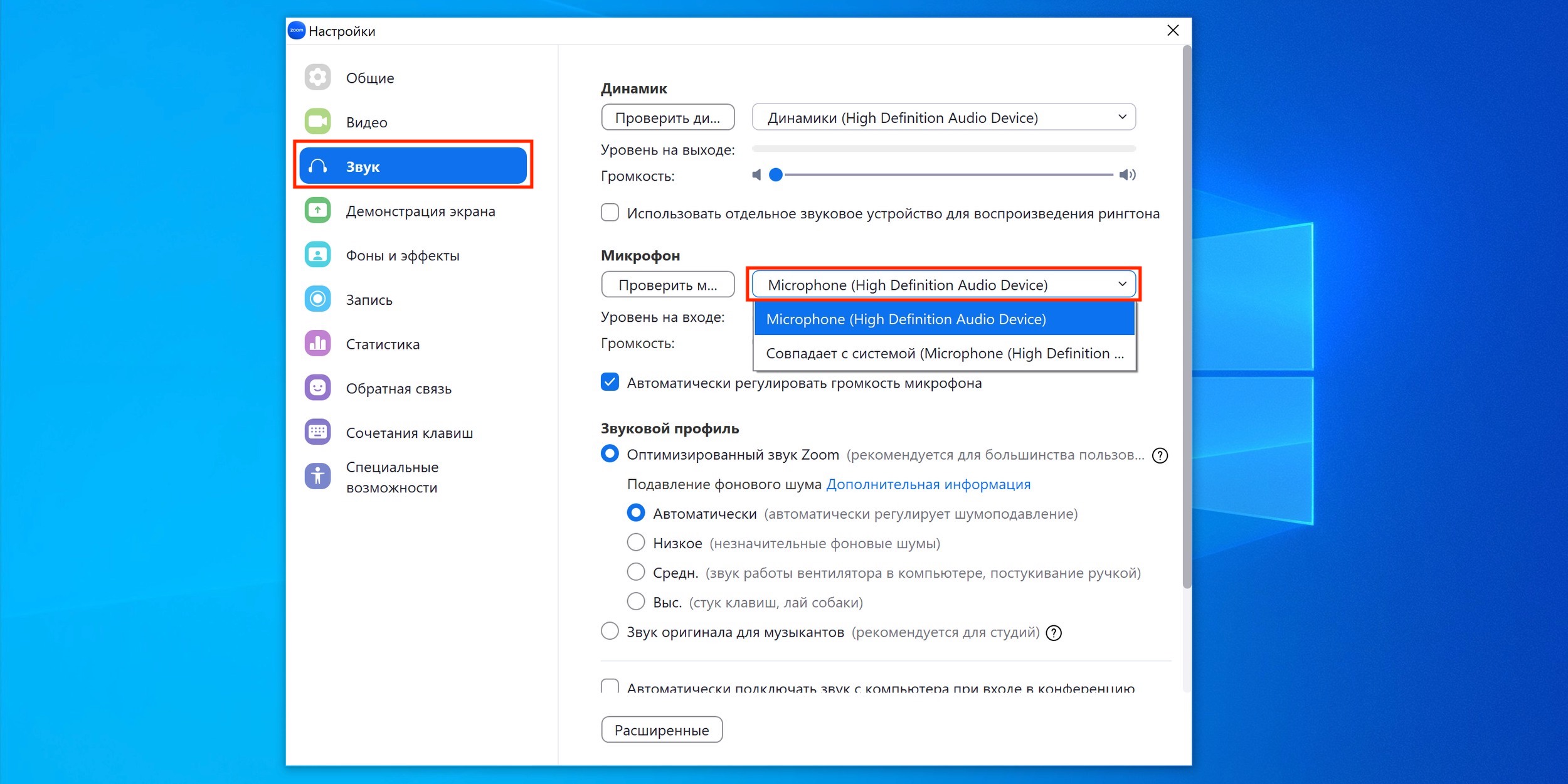

Проверьте физическое состояние микрофона: убедитесь, что микрофон подключен правильно к компьютеру, не имеет повреждений и исправно работает.
ЧТО ДЕЛАТЬ ЕСЛИ НЕ РАБОТАЕТ МИКРОФОН В ИГРАХ И ПРИЛОЖЕНИЯХ.
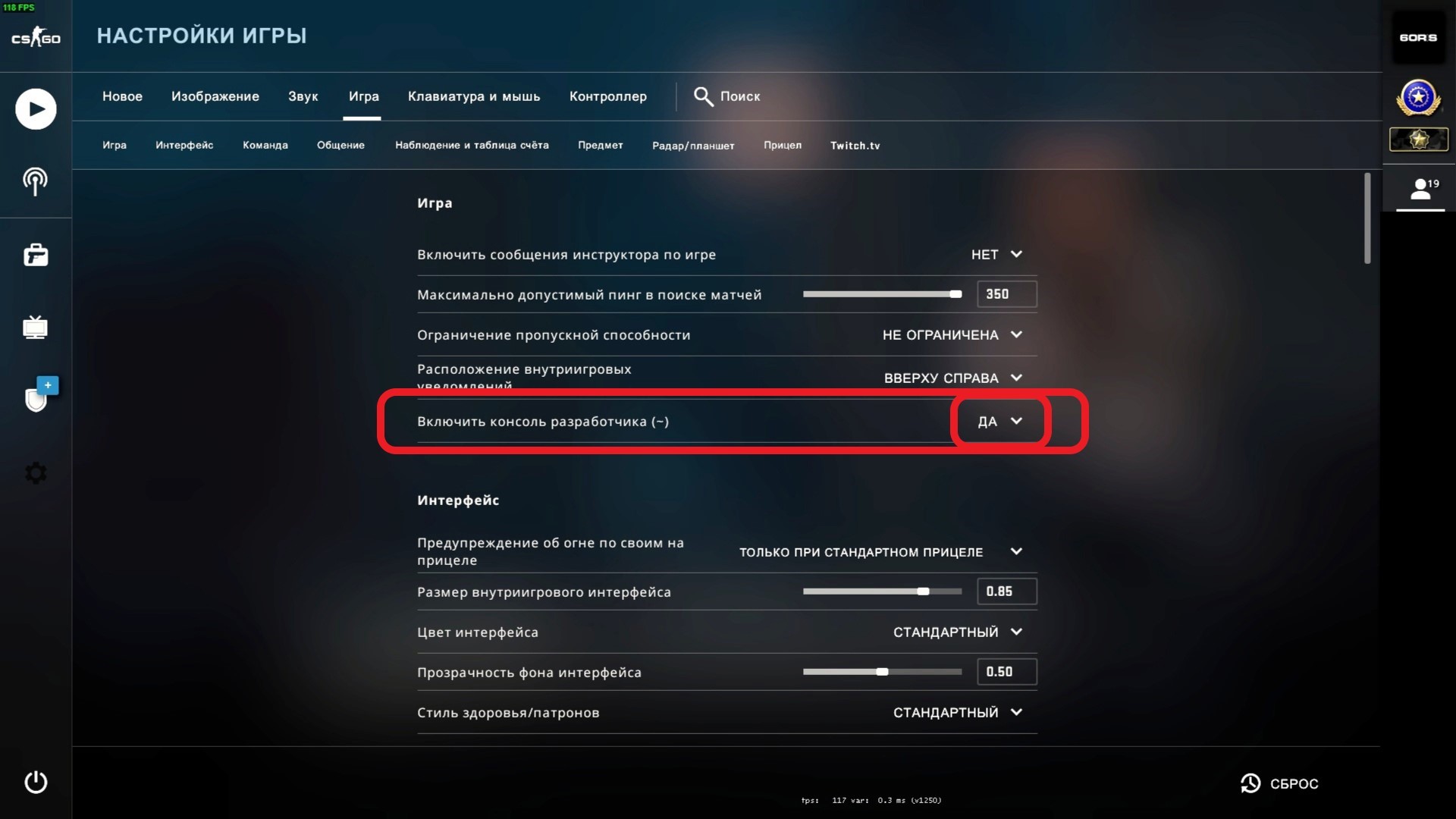

Перезагрузите приложения: закройте все приложения, которые используют микрофон, а затем повторно запустите их. Иногда простая перезагрузка приложений может решить проблему с неработающим микрофоном.
Microphone Not Working on Windows 10 [2023]
Не работает встроенный микрофон в ноутбуке - Не работает микрофон в программах - приложениях
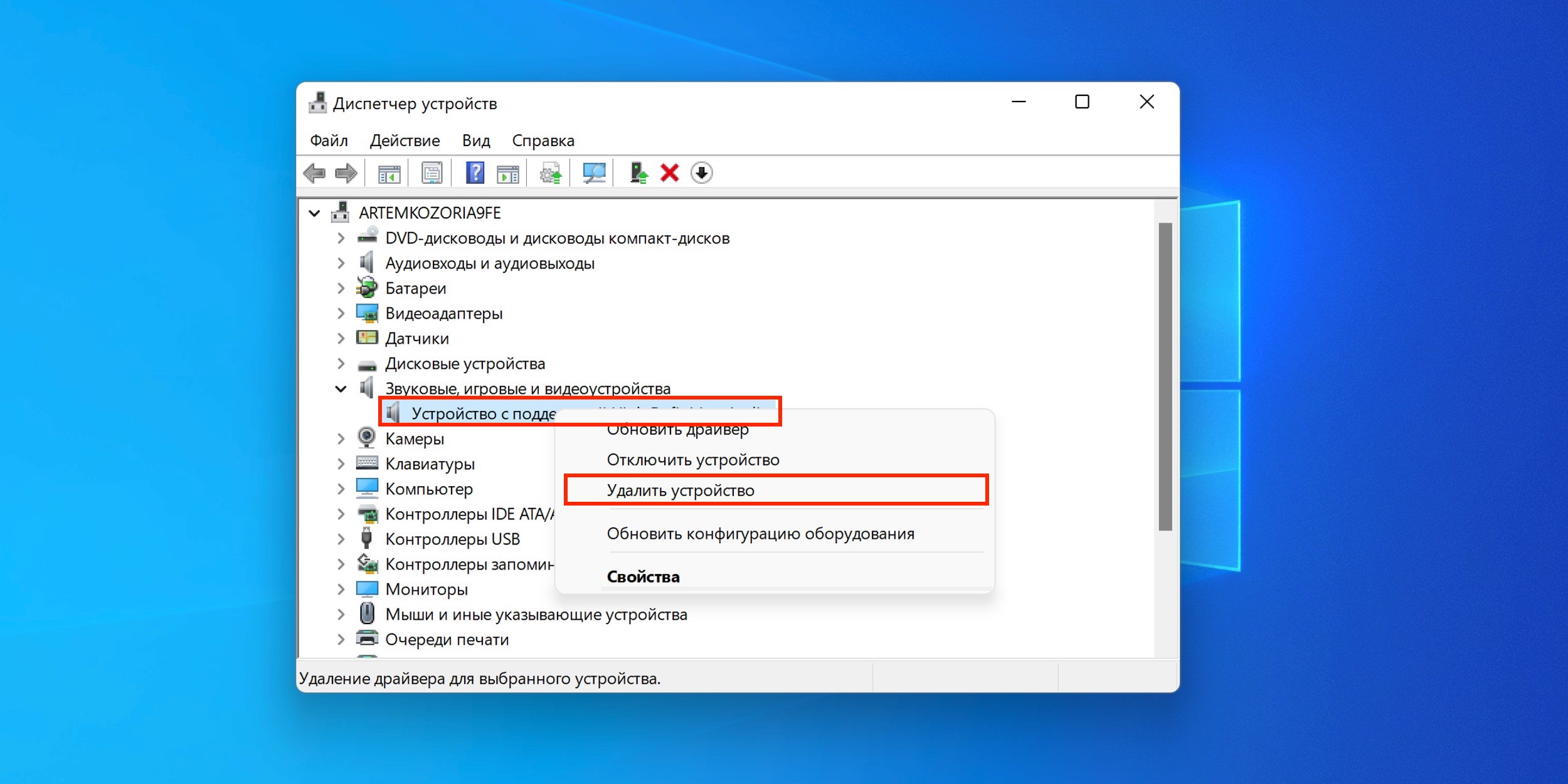
Проверьте настройки аудиоустройств: откройте Параметры → Устройства → Аудио и убедитесь, что выбранный аудиоустройство (включая микрофон) является устройством по умолчанию.
Не работает микрофон на Windows 10 (РЕШЕНО)
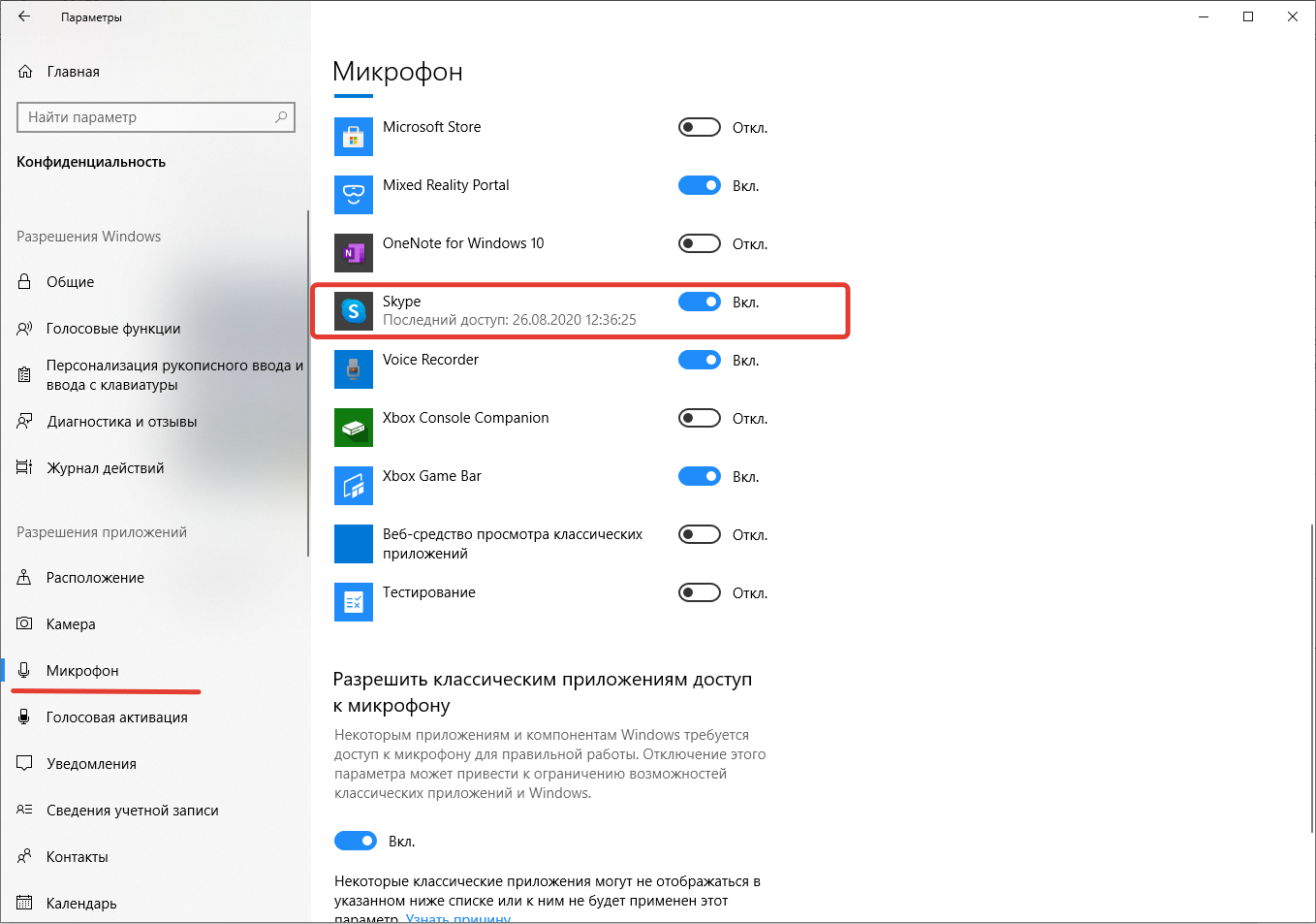
Если все вышеперечисленные советы не помогли, попробуйте выполнить перезагрузку компьютера. Иногда простая перезагрузка может решить проблему с неработающим микрофоном в приложениях Windows 10.